台式机怎样用u盘装xp系统? 台式机用u盘装xp系统的方法有哪些?
发布时间:2017-07-04 13:54:12 浏览数:
今天给大家带来台式机怎样用u盘装xp系统?,台式机用u盘装xp系统的方法有哪些?,让您轻松解决问题。
经典的永远有人爱,xp在微软的旅程中也算是经典版系统之一了,那么要怎么安装xp系统呢?下面就用神州台式机为例,与大家分享一个使用u启动u盘安装xp系统操作教程。具体方法如下:
11、把u盘启动盘插入神州电脑usb接口,重启电脑,并一直按f12进入启动项选择界面,选择自己u盘的启动选择项,按回车确定,如图:
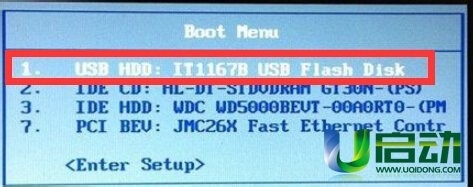 2
22、进入u启动主菜单界面,选择【02】运行u启动win8pe防蓝屏版,按回车键确认选择,如图所示:
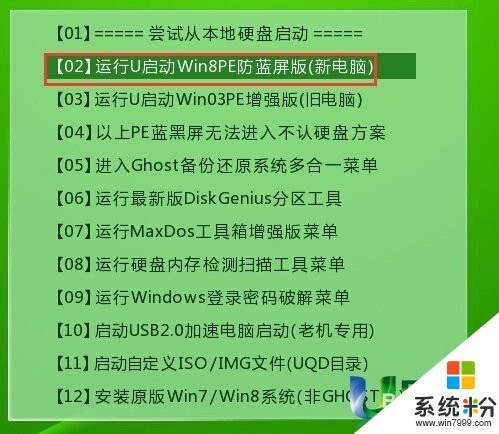 3
33、在桌面找到“分区工具Diskgenius”并双击进去,点击“快速分区”图标进行分区,如图所示:
 4
44、分区完毕后,点击桌面u启动pe一键装机工具,在弹出的界面上选择“还原分区”,映像文件路径选择winxp版本,并选择c盘做为系统盘,之后点击确定,如图所示:
 5
55、在弹出的驱动程序智能判断选择工具中,点击开始即可,如图:
 6
66、接下来就是自动安装xp系统的过程,安装完成点击下一步。如图所示:
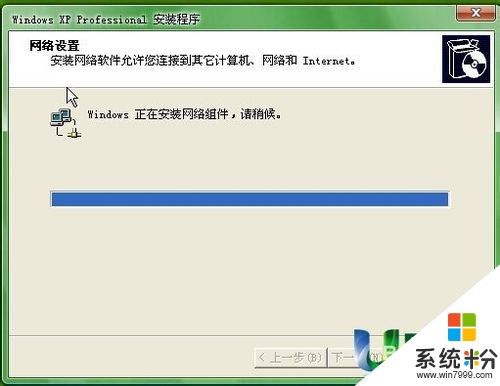 7
77、程序安装完成后,只要设置系统参数即可。

以上就是台式机怎样用u盘装xp系统?,台式机用u盘装xp系统的方法有哪些?教程,希望本文中能帮您解决问题。